آموزش تنظیم دسترسی به CentOS 8 با SSH

در سرور های مجازی و اختصاصی که از سیستم عامل لینوکس استفاده می کنند اصلی ترین راه برای دسترسی و مدیریت سرور دسترسی SSH است که کاربر می تواند با استفاده از آن سرور را تحت کنترل داشته باشد به همین دلیل از ایمنی در اتصال به سرور از طریق SSH یک فاکتور مهم محسوب می شود که در این مطلب از پرداژ آی تی قصد داریم با آموزش تنظیم دسترسی به CentOS 8 با SSH به شما توضیح دهیم که چگونه می توانید با ساخت کلید SSH، اضافه کردن کلید عمومی به سرور و تنظیم ورود بدون پسورد به سرور تا حد زیادی امنیت سرور خود را تامین کنید.
در ادامه همراه ما باشید تا آموزش تنظیم دسترسی به CentOS 8 با SSH روش های مورد نیاز برای یک اتصال ایمن با SSH به سرور سنتوس را توضیح دهیم.
آموزش تنظیم دسترسی به CentOS 8 با SSH
برای شروع نیاز است تا با استفاده از دسترسی SSH به سرور خود متصل شوید و سپس به ترتیب مراحل زیر را انجام دهید.
ساخت SSH key pair
شما باید این مرحله را در سیستم شخصی خود که با آن به سرور متصل می شوید انجام دهید. به همین منظور متناسب با سیستم عامل کامپیوتر خود محیط فرمان را باز کرده و دستور زیر را اجرا کنید.
ssh-keygen
خروجی دستور بالا باید مشابه زیر باشد.
Generating public/private rsa key pair. Enter file in which to save the key (C:\Users\user/.ssh/id_rsa):
بر روی کلید Enter فشار دهید تا SSH key pair ذخیره شده و خروجی مشابه زیر برای شما نمایان شود.
Your identification has been saved in /C:\Users\user/.ssh/id_rsa. Your public key has been saved in /C:\Users\user/.ssh/id_rsa.pub. The key fingerprint is: your_fingerprint_key username@remote_host The key's randomart image is: +--[ RSA 2048]----+ | ..o | | E o= . | | o. o | | .. | | ..S | | o o. | | =o.+. | |. =++.. | |o=++. | +-----------------+
در خروجی های بالا مسیر C:\Users\user همان مسیر دایرکتوری سیستم عامل است. به این صورت کلید های عمومی و خصوصی SSH برای شما ایجاد می شود که باید کلیک عمومی را در سرور مجازی یا اختصاصی خود کپی کنید.
توجه: در حفظ و نگهداری از کلید خصوصی SSH حتما توجه داشته باشید زیرا کلید عمومی می تواند بر روی هر سیستم و سروری قرار گیرد (کلید عمومی را مثل قفل تصور کنید) اما برای دسترسی به آن سیستم نیاز به کلید خصوصی می باشد (کلید خصوصی را مثل کلید آن قفل تصور کنید). پس زمانی که شما کلید عمومی را بر روی سرور خود قرار داده اید، اگر در حفظ کلید خصوصی توجه نداشته باشید و آن را در اختیار هر کسی قرار دهید افراد می توانند با کلید خصوصی به سرور شما متصل شوند.
جهت به دست آوردن کلید عمومی و انتقال آن به سرور از دستور زیر در سیستم خود استفاده کنید. خروجی با ssh-rsa شروع می شود که تماما مربوط به کلید عمومی است که باید آن را کپی کنید.
cat ~/.ssh/id_rsa.pub
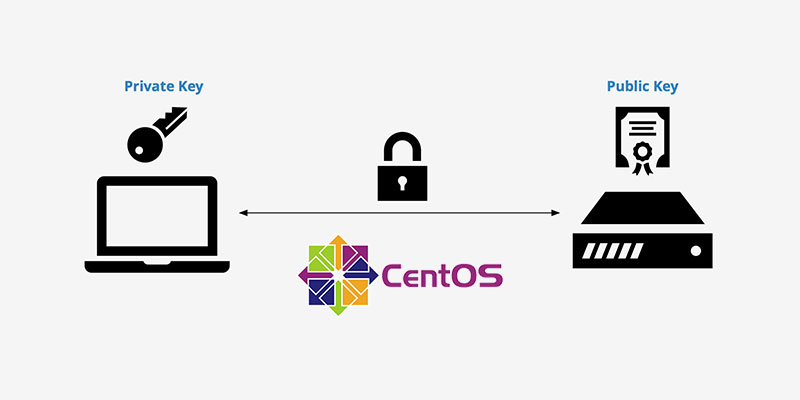
اضافه کردن کلید عمومی SSH به سرور
با استفاده از دستور زیر دایکتوری ssh را در سرور خود ایجاد کنید.
mkdir -p ~/.ssh
حال باید کلید عمومی را به ~/.ssh/authorized_keys اضافه کنید و public_key_string را با محتوای id_rsa.pub جایگزین و ذخیره کنید.
echo public_key_string >> ~/.ssh/authorized_keys
حال از سرور خارج شده و مجدد با استفاده از SSH به سرور خود متصل شوید برای بار اول با خروجی مثل زیر مواجه می شوید.
The authenticity of host 'your_server_ip' can't be established. ECDSA key fingerprint is your_finderprint_id. Are you sure you want to continue connecting (yes/no)?
در پاسخ yes تایپ کرده و کلید Enter را فشار دهید و در مرحله بعد رمز روت را وارد کنید.
غیر فعال کردن رمز Authentication
در مراحل قبلی به شما توضیح دادیم که چطور کلید SSH را ایجاد و در سرور قرار دهید و با استفاده از آن به سرور متصل شوید اما اگر دقت کرده باشید در کنار کلید SSH نیاز به پسورد روت سرور جهت به سرور نیز وجود دارد. در این حالت معمولا افراد اقدام به غیر فعال کردن پسورد روت سرور می کنند تا تنها با استفاده از کلید های SSH به سرور متصل شوید و سیستم از شما درخواست پسورد نکند.
برای این کار شما باید تغییراتی در فایل sshd_config ایجاد کنید که برای شروع می توانید ابتدا دستور زیر را اجرا کنید تا این فایل باز شود.
sudo vi /etc/ssh/sshd_config
در این فایل باید به دنبال خط زیر بگردید که مقدار آن برابر با yes می باشد و آن را به no تغییر دهید.
PermitRootLogin yes
همچنین خط زیر را نیز برابر با no تنظیم کنید.
ChallengeResponseAuthentication no
همچنین مقدار UsePAM را برابر با yes قرار دهید.
UsePAM yes
پس از اعمال تغییرات کلید ESC و سپس کلید های ترکیبی W + Q + : را فشار دهید و دستور زیر را اجرا کنید تا سرویس SSH یک بار مجدد راه اندازی شود.
sudo systemctl restart sshd.service
حال فرآیند اتصال به سرور از طریق SSH را مجدد انجام دهید و مشاهده خواهید کرد که دیگر سیستم از شما درخواست پسورد روت نمی کند و تنها با کلید های SSH به سرور متصل می شوید. در صورتی که چندین سیستم به یک سرور متصل می شوند می توانید کلید خصوصی را بر روی آن سیستم ها نیز قرار دهید اما در حفظ کلید SSH توجه لازم را داشته باشید.
در اینجا به پایان این مطلب از پرداز آی تی رسیدیم و امیدواریم که به کمک آموزش تنظیم دسترسی به CentOS 8 با SSH توانسته باشید فرآیند دسترسی امن به سرور سنتوس 8 از طریق SSH و کلید های SSH را با موفقیت انجام داده باشید. در صورتی که سوالی درباره آموزش تنظیم دسترسی به CentOS 8 با SSH داشتید می توانید از قسمت نظرات با ما در ارتباط باشید.







